湖南出口退税远程申报操作手册
长沙市天心区国家税务局办理出口退税流程

长沙市天心区局国家税务局出口退税工作流程1、出口退(免)税企业资格认定(8个工作日)【报送资料】(1)《出口货物退(免)税认定申请表》及电子数据。
(2)营业执照副本原件及复印件。
(3)财务负责人和办税人员的身份证明原件及复印件。
(4)加盖备案登记专用章的《对外贸易经营者备案登记表》或《中华人民共和国外商投资企业准批证书》。
(5)中华人民共和国海关进出口货物收发货人报关注册登记证书。
(6)银行开户许可证。
(7)未办理备案登记发生委托出口业务的生产企业提供委托代理出口协议,不需要提供第3,4项资料。
(8)增值税一般纳税人资格认定表。
(企业增值税一般纳税人资格认定在管理二科负责办理)【基本规范流程】(1)办税服务厅接收资料,审核纳税人报送资料是否齐全、是否符合法定形式,符合的即时办结;不符合的当场一次性告知纳税人应补正资料或不予受理原因。
(2)根据纳税人报送的资料,《出口货物退(免)税认定申请表》交纳税人签字确认。
(3)1个工作日内将相关资料转下一环节,进出口税收管理部门人工审核岗进行初审并综合管理岗实地查验(签署调查报告),复审岗复审(签批),核准岗终审(签批),将结果反馈办税服务厅,(4)由申报受理岗在ctais和出口退税审核系统同时录入进行备案登记。
重点关注:(一)企业填报的退税账号开户银行账号与综合征管软件中的该银行账号一致。
(二)认定申请表电子数据与综合征管软件中相关内容一致(4)办税服务厅制作《税务事项通知书》交纳税人。
(5)8个工作日办结。
2、变更登记(变更资格认定)【基本规范】(1)进出口企业递交《变更税务登记表》办税服务厅,转入人工审核岗审核资料,转调查评估岗核实:1、是否有尚未办理完毕的出口退(免)税;2,增值税专用发票是否按规定复核、处理;3、排除已经办理出口(退)税的疑点,按规定进行相应实地核查;4,、对未申报出口退(免)税的出口业务按规定进行处理完毕。
(2)上述税款结清后,系统制作《出口退(免)税结清税款报告表》并打印,转复审岗核准签批。
出口退税申报系统操作流程

出口退税申报系统操作流程出口退税是指国家为鼓励和支持外贸企业出口商品,根据相关法律法规和政策,退还企业支付的进口环节增值税和消费税。
出口退税申报系统是外贸企业在进行出口退税业务时所使用的一种在线申报系统。
下面是一般贸易出口企业在使用出口退税申报系统时的操作流程:1.准备工作:1.2.系统设置:根据企业实际情况,对出口退税申报系统进行个性化设置,如添加企业信息、设置操作权限等。
2.录入基本信息:2.1.新建申报单:外贸企业需要根据实际的出口退税业务,创建新的申报单,包括填写单据号码、日期等基本信息。
2.2.录入出口商品信息:根据实际出口情况,逐个录入出口商品的品名、规格、数量、单价、金额等详细信息。
2.3.录入进口环节增值税和消费税信息:根据实际情况,对进口环节支付的增值税和消费税进行录入,包括税种、税率、税额等信息。
3.数据逻辑校验:3.1.系统自动校验:出口退税申报系统会根据国家相关法律法规和政策,自动对录入的数据进行逻辑校验和合法性验证,如货物编码是否正确,税额是否合理等。
3.2.手动校验:外贸企业需要对系统自动校验的结果进行手动核对和校验,确保数据的准确性和合法性。
4.申报提交:4.1.完善申报单:外贸企业需要确认所有数据无误后,对申报单进行完善,补充必要的附件和说明材料,如出口合同、商业发票、物流单据等。
4.2.申报单提交:外贸企业通过系统将申报单提交给相关部门进行审核。
5.审核处理:5.1.材料审查:相关部门会对提交的申报单进行材料审核,包括对附件和说明材料的真实性和完整性进行核实。
5.3.审核结果通知:相关部门会根据审核结果,通过系统向外贸企业发送通知,通知审核结果和下一步操作。
6.退税结算:6.1.确认退税金额:外贸企业收到审核通过的通知后,进一步核对退税金额,并与相关部门进行确认。
6.2.税款结算:外贸企业将退税金额与相关部门进行税款结算,根据国家相关政策将退税金额转入企业账户。
出口退税操作流程演示PPT

B代表报关单没到 • 出口退税软件录入需要录入FOB价格
•7
出口退税预审报
• 出口退税远程审报系统登录
•8
出口退税预审报
• 远程申报系统登录 注意屏幕左边菜单
生产企业预审同 生产企业正式申报 要注意分开
•9
出口退税预审报
• 在远程申报数据上传处 上传预审报明细申报传出的压缩文件
• 预审报查询去查询是否审核成功 • 反馈信息下载处去下载审核成功的反馈文
件 • 退税系统接收反馈信息
•10
出口退税预审报
• 录入错误,修改后再预申 • 录入正确但电子口岸未报送,报送后下月有信息 • 录入正确且电子口岸已报送,综合查询,查询报
送日期 • 报送日期在本月初,本月无信息,下月初才有信
息 • 报送日期在上月底,本月初应该有信息 • 如没有信息,查询报送日期并打印和报关单一起
• 电子口岸显示的未报送记录
•4
开具出口发票
• 普通发票网络开票系统
•5
开具出口发票
• 根据报关单内容开具外销发票 • 货物名称 数量 金额 这些内容应该同报关单
保持一致
•6
出口退税申报系统操作
• 出口明细录入根据报关单信息录入 • 报关单编号为18位报关单号码加项号 • 单证不齐标志,报关单没到需要输入B
•13
出口退税正式申报
• 汇总表同申报情况资料表录入 • 核对一下汇总表,如没有问题
可以生成汇总申报数据,在远程申报系统 汇总申报数据上传
•14
打印申报表
• 汇总表 • 明细表 包括来料加工免税明细、进料手册
登记表、进料手册核销表、进口料件、进 料加工免税证明、前期收齐明细,前期单 证信息齐全明细、当期出口明细,当期单 证信息齐全明细表
出口退税无纸化申请及申报操作指南

出口退税无纸化申请及申报操作指南出口退税是指政府为了促进出口贸易发展和提高国际竞争力,对出口企业支付的国内环节税收予以退还的政策措施。
随着信息技术的快速发展,出口退税申请也逐渐实现了无纸化操作,大大提高了申请和申报的效率。
本文将详细介绍出口退税的无纸化申请及申报操作指南。
一、无纸化申请操作指南1.准备工作在进行无纸化申请之前,企业需要先办理出口退税的相关登记手续,包括税务登记、出口经营权等。
同时,还需要准备好相关的申请材料,如出口货物发票、合同、物流单据等。
2.登陆获得授权企业负责人或委托代理人需登陆相关网站,如国家税务总局等政府网站,获得在线申报的授权。
登陆时需要输入正确的企业信息和电子证书等。
3.创建申报信息登陆系统后,选择退税管理模块,填写相关申报信息。
包括企业基本信息、申请退税的货物信息、销售合同信息等。
同时,需上传相关的电子附件,如合同扫描件、发票扫描件等。
4.逐一填写申报表格根据申报信息的要求,逐一填写申报表格。
表格内容包括货物品名、数量、金额、出口地点等。
如有多批次出口货物,需按批次填写。
5.核对申报信息填完表格后,需要仔细核对申报信息的准确性。
如有错误,可根据要求修改或删除相关信息。
6.提交申报信息确认无误后,点击提交按钮,将申报信息提交至相关部门。
此时,系统会自动进行一次初审,检查申报信息的完整性和准确性。
如有问题,会提示相关错误信息,需进行修正。
7.审核与补正初审通过后,申报信息将进入终审阶段。
相关部门将对申报信息进行审核,如有需要,可要求企业补充相关资料或进行现场核查。
8.审核通过经审核无误后,审批部门会将最终的退税审批结果通过电子邮件或短信的形式通知企业。
企业可在系统中查询退税审批结果。
1.登陆系统企业负责人或委托代理人需登陆政府网站的退税管理系统,根据授权获得相应的操作权限。
登陆时需核对相关企业信息,确保无误。
2.申报信息在系统中出口退税的申报信息。
可根据申报时间、企业名称、退税金额等条件进行筛选。
出口退税操作手册
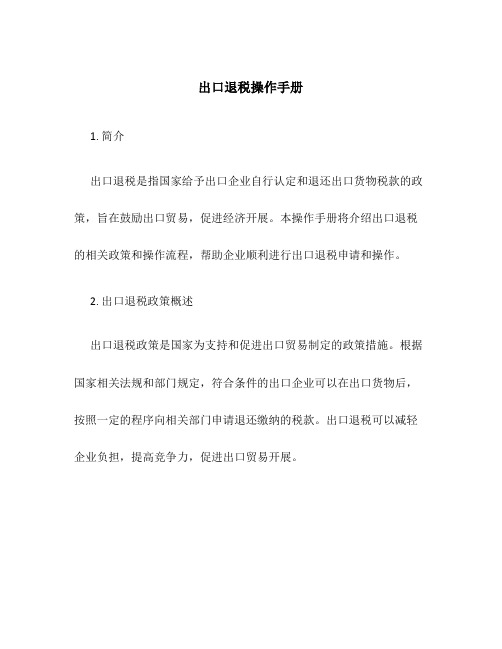
出口退税操作手册1. 简介出口退税是指国家给予出口企业自行认定和退还出口货物税款的政策,旨在鼓励出口贸易,促进经济开展。
本操作手册将介绍出口退税的相关政策和操作流程,帮助企业顺利进行出口退税申请和操作。
2. 出口退税政策概述出口退税政策是国家为支持和促进出口贸易制定的政策措施。
根据国家相关法规和部门规定,符合条件的出口企业可以在出口货物后,按照一定的程序向相关部门申请退还缴纳的税款。
出口退税可以减轻企业负担,提高竞争力,促进出口贸易开展。
3. 出口退税操作流程步骤一:准备工作在进行出口退税申请之前,企业需要进行一些准备工作,包括:•核对出口货物的相关文件,包括发票、报关单和运输单据等。
•确认出口货物符合退税政策的要求,如是否属于退税商品范围内,是否提供了相关的证明文件等。
步骤二:填写申请表格根据国家相关部门的要求,企业需要填写相应的出口退税申请表格。
在填写表格时,要确保准确无误地填写相关信息,包括出口货物的品名、规格、数量和金额等。
同时,还需要提供相关的证明文件和附件。
步骤三:提交申请完成申请表格后,企业需要在规定的时间内将申请表格和相关证明文件提交给相关部门。
提交方式可以是在线提交或邮寄提交,按照具体的要求进行操作。
步骤四:审核和核准提交申请后,相关部门将对申请材料进行审核和核准。
一般情况下,审核人员会对申请表格和相关证明文件进行细致的审查,确保申请的准确性和合法性。
步骤五:退税款到账经过审核和核准后,相关部门将退税款返还给企业。
一般情况下,退税款会通过电子转账的方式到达企业的指定账户。
4. 本卷须知在进行出口退税操作时,企业需要特别注意以下事项:•准确填写申请表格和相关信息,确保申请的准确性和合法性。
•提供真实的证明文件和附件,防止虚假材料造成的风险和损失。
•严格按照国家相关法规和部门规定的要求进行操作,确保符合退税政策的要求。
•注意申请和提交的时间,防止延误或错过退税期限。
5. 结论出口退税是一项重要的政策措施,帮助企业减轻负担,提高竞争力,促进出口贸易开展。
出口退税申报系统实用操作指南

《出口退税申报系统》实用操作指南(以生产企业申报系统版为例)一、系统简介《出口退税申报系统》是《出口退税计算机网络管理系统》的子系统,是为适应出口退税计算机管理需要开发的一个出口企业端申报软件。
出口企业在收齐出口退税申报原始单证后,应根据原始单证内容使用《出口退税申报系统》录入出口退税申报数据、打印退税申报明细表、生成退税申报软盘。
出口企业发生相关业务需要开具各种单证时,可使用申报系统录入单证申报数据、打印单证申报表、生成单证申报软盘。
通过申报系统可快速准确生成退税申报报表及电子数据,避免手工申报带来的种种弊端,提高出口企业退税申报工作效率。
实现对出口企业退税申报工作的科学化、规范化管理。
二、系统运行环境硬件:586以上CPU的PC机,64M以上内存,硬盘可用空间保留1G以上;显示器设置800X600或1024X768分辨率;可支持宽行打印纸或A3幅面的打印机。
软件:WINDOWS系列操作系统;MS OFFICE 97/2000/XP;可以不安装,但建议安装Visual Foxpro 中文版;不要安装Visual Foxpro 英文版,操作系统底层资源文件冲突,影响系统正常运行。
三、系统的安装双击系统安装文件:“生产企业退税申报版”,安装文件自解压缩及启动完成后出现画面:点击下一步(N)按钮后显示:如果接受“许可证协议”请点击是(Y)显示:如果要更改安装文件夹,点击浏览按钮,显示:选择或输入文件夹名称,点击确定返回到上一步画面。
注:1.系统默认安装文件夹:“C:\出口退税电子化管理系统\生产企业出口退税申报\”2.安装文件夹不能含有空格,特别不要安装到“program files\”以及“my document\”等文件夹下点击下一步(N)继续点击下一步(N)继续点击下一步(N)继续。
点击完成,安装过程结束。
系统安装完成后自动在桌面上建立图标。
四、系统的启动系统的启动:点击开始→程序→出口退税电子化管理系统→生产企业出口退税申报或双击电脑桌面上生产企业出口退税申报图标后显示:系统初始用户名为小写sa ,口令为空,在用户名栏内输入sa 并点击确定后显示:输入申报退税资料所属年月后点击确定进入系统主界面,启动完成。
出口退税电子税务操作流程
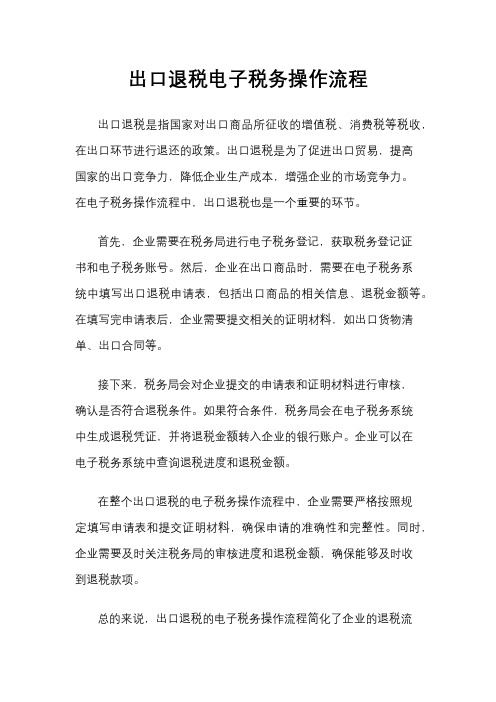
出口退税电子税务操作流程
出口退税是指国家对出口商品所征收的增值税、消费税等税收,在出口环节进行退还的政策。
出口退税是为了促进出口贸易,提高
国家的出口竞争力,降低企业生产成本,增强企业的市场竞争力。
在电子税务操作流程中,出口退税也是一个重要的环节。
首先,企业需要在税务局进行电子税务登记,获取税务登记证
书和电子税务账号。
然后,企业在出口商品时,需要在电子税务系
统中填写出口退税申请表,包括出口商品的相关信息、退税金额等。
在填写完申请表后,企业需要提交相关的证明材料,如出口货物清单、出口合同等。
接下来,税务局会对企业提交的申请表和证明材料进行审核,
确认是否符合退税条件。
如果符合条件,税务局会在电子税务系统
中生成退税凭证,并将退税金额转入企业的银行账户。
企业可以在
电子税务系统中查询退税进度和退税金额。
在整个出口退税的电子税务操作流程中,企业需要严格按照规
定填写申请表和提交证明材料,确保申请的准确性和完整性。
同时,企业需要及时关注税务局的审核进度和退税金额,确保能够及时收
到退税款项。
总的来说,出口退税的电子税务操作流程简化了企业的退税流
程,提高了退税的效率和透明度。
企业可以通过电子税务系统实时查询退税进度,减少了繁琐的纸质申请和审核流程,节省了时间和成本。
出口退税政策的实施,有助于促进企业的出口贸易,提高国家的出口竞争力,推动经济的发展。
出口退税网上申报客户端用户操作手册
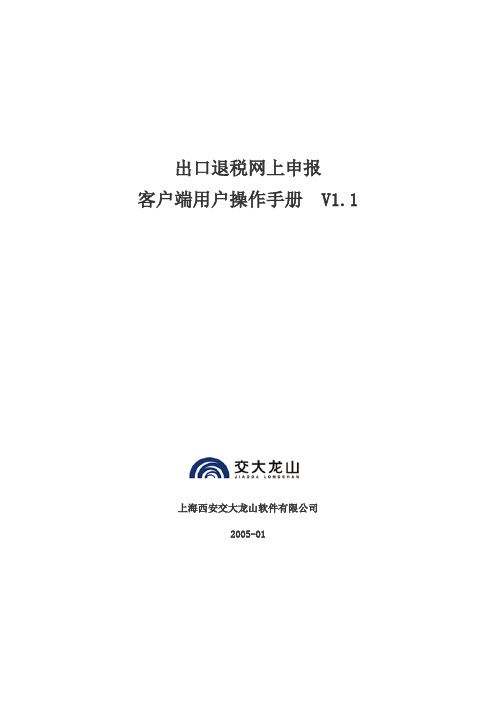
出口退税网上申报客户端用户操作手册 V1.1上海西安交大龙山软件有限公司2005-01目录1关于本文档1.1文档概要1.2读者对象2基础知识2.1网上申报开户2.2CA证书2.3申报文件3系统介绍4操作说明4.1准备工作4.2申报文件上传4.3申报文件反馈5常见问题以及解答出口退税网上申报客户端用户操作手册V1.0 1.关于本文档1.1.文档概要本文档详细描述出口退税网上申报系统客户端用户,即企业,如何利用本申报系统完成退税申报工作。
1.2.读者对象本文档的读者对象是出口退税网上申报系统的最终用户或者指导最终用户使用本系统的相关人员。
我们假定最终用户已经掌握如下知识:✓Windows95/98/NT/2000/XP等操作系统的使用✓出口退税业务知识✓外贸企业/生产企业出口退税申报系统的操作使用✓基本的Internet常识✓常用浏览器工具Microsoft Internet Explorer(以下简称IE)的操作使用2.基础知识2.1.网上申报开户:企业要使用本系统,必须先进行开户,将企业的基本信息注册到本系统中才能使用;2.2.CA证书:企业登陆客户端系统和加密申报数据的电子工具,由企业向税局领取;2.3.申报文件:以“外贸企业出口退税申报系统6.0”为例,在“向导”—“退税申报系统”—“第四步生成预申报软盘”操作生成的预申报文件或是在“第七步生成正式申报软盘”操作生成的正式申报文件。
使用本系统,我们建议您把申报文件保存至硬盘中的某个位置,这样速度更快也更安全。
3.系统介绍3.1.本系统为联系上海出口退税外贸型/生产型企业和税务局端的中间桥梁。
旨在充分利用网络优势和安全手段,为出口退税的申报创造便捷的条件,减少企业往返税务机关次数,减小大厅压力,加快退税进度,提高工作效率。
3.2.出口退税的网上申报,就是企业通过Internet将申报数据发送到税务局端进行自动处理,然后将处理结果等信息也通过Internet反馈给企业的一个过程。
- 1、下载文档前请自行甄别文档内容的完整性,平台不提供额外的编辑、内容补充、找答案等附加服务。
- 2、"仅部分预览"的文档,不可在线预览部分如存在完整性等问题,可反馈申请退款(可完整预览的文档不适用该条件!)。
- 3、如文档侵犯您的权益,请联系客服反馈,我们会尽快为您处理(人工客服工作时间:9:00-18:30)。
附件2:湖南出口退税远程申报操作手册二00九年十一月目录第1章. 申报系统参数设置 (3)1.1 申报系统参数配置 (3)1.2 企业相关信息及参数设置 (4)第2章. 生产企业远程申报操作流程 (4)2.1 远程申报系统界面介绍 (4)2.2 远程申报数据生成 (5)2.3 生产企业预审 (6)2.3.1 退税申报预审 (6)2.3.2 单证申报预审 (11)2.1 综合信息查询 (15)2.1.1 生产企业退税信息查询 (15)2.1.2 生产企业单证信息查询 (16)2.1.3 外部信息查询 (16)2.1.4 预审信息查询 (16)第3章. 小规模企业远程申报操作流程 (16)3.1 远程申报系统界面介绍 (16)3.2 远程申报数据生成 (17)3.3 小规模企业预审 (18)3.3.1 退税申报预审 (18)3.3.2 单证申报预审 (22)3.4 综合信息查询 (26)3.4.1 小规模企业单证信息查询 (26)3.1 综合信息查询 (26)3.1.1 小规模企业单证信息查询 (26)3.1.2 外部信息查询 (26)3.1.3 预审信息查询 (26)第4章. 外贸企业远程申报操作流程 (27)4.1 远程申报系统参数设置 (27)4.2 外贸企业预申报 (28)4.2.1 退税预申报 (28)4.2.2 单证预申报 (33)4.2.3预审信息查询 (37)4.3 综合信息查询 (37)4.3.1 外贸企业退税信息查询 (37)4.3.2 外贸企业单证信息查询 (37)4.3.3 外部信息查询 (37)4.3.4 预审信息查询 (37)第1章.申报系统参数设置1.1 申报系统参数配置首先点击“系统维护”菜单→“系统参数设置与修改”,在“远程申报”栏中选择“有远程申报”。
点击“系统维护”菜单→“系统配置”→“远程申报系统参数设置与修改”选项,出现如(图2-1)所示:(图2-1)在“远程申报地址”录入框中录入当地远程接受端的网址, http://222.240.202.150/WSBSO发送邮件服务器地址:使用默认设置,如(图2-2)然后点击“确定”按钮,完成远程申报系统参数设置。
1.2 企业相关信息及参数设置点击“系统维护”菜单→“系统配置”→“系统配置设置与修改”选项,将企业代码、纳税人识别号和企业名称以及相关信息输入系统中,修改完毕后点击“保存”按钮,将企业信息保存在系统中(注:需退出系统重新进入后,录入的信息才能生效)。
第2章.生产企业远程申报操作流程2.1 远程申报系统界面介绍出口企业通过登陆湖南省国家税务局网上办税大厅的申报缴税模块,完成出口退税预申报操作操作。
具体来说,可以直接打开IE浏览器,在浏览器地址栏中输入:http://222.240.202.150/WSBSO,然后按回车键登录到“湖南省国家税务局网上办税大厅”登录界面,如(图3-1)。
(图3-1)企业办税员登录网上办税大厅主页面后,选择办税角色,录入15位纳税人识别号、6位密码(也可自行修改密码,注意密码有大小写区分)以及系统随机出现的4位检验码,点击“登录”按钮,登录到湖南省国家税务局网上办税大厅主页面,选择“申报缴税”菜单、进入“出口退税预申报”模块,点击“进入出口退税网上预申报”按扭,进入湖南省国家税务局远程申报系统操作界面(图3-2)。
该操作界面是命令树形式,我们双击相应项目或单击加号即可展开相应项目下的目录。
左侧命令树共分为2个大的模块,分别为“生产企业预审”、“综合信息查询”。
(图3-2)2.2 远程申报数据生成在生成预申报数据和正式申报数据时,系统提示如下对话框(图3-3):(图3-3)如果要生成申报软盘就选择“本地申报”选项,把申报数据生成到软盘上。
如果要进行远程申报,我们就必须选择“远程申报”选项,这时对话框中的“路径”项会变成灰色,系统会自动链接到远程申报的IP地址http://222.240.202.150/WSBSO。
如(图3-4)所示:(图3-4)“取消”按钮:取消生成预申报,返回到未生成预审状态。
点击“确定”按钮,系统会在C:\出口退税电子化管理系统\生产企业出口退税申报系统7.1版\OUT_PORT目录下生成申报数据,同时申报系统通过IE浏览器自动打开湖南省国家税务局远程申报系统主页面,如(图3-5)所示,(图3-5)2.3 生产企业预审生产企业预审模块共分为“退税申报预审”、“单证申报预审”。
其中“退税申报预审”模块包括了“申报数据上传”、“申报信息查询”、“反馈信息下载”三个子模块,同样“单证申报预审”模块也包括了上述三个子模块。
2.3.1退税申报预审远程申报操作步骤:点击“申报数据上传”,进入数据上传界面,如(图3-6)(图3-6)点击“浏览”按钮弹出选择文件对话框,选择“C:\出口退税电子化管理系统\生产企业出口退税申报系统7.1版\OUT_PORT\”下的远程申报数据文件。
系统生成的远程申报文件为压缩文件,格式为“企业代码+mx+申报所属期”,如2102210002_mx_200506。
(图3-7)(图3-7)点击“打开”按钮,再点击“上传”按钮,当系统弹出“上传成功”提示框后,表示申报数据已上传到远程申报系统服务器进行自动预审;如果选择文件有错误,可以点击重置,(图3-7)再次选择相应的远程申报数据进行上传。
远程申报数据上传完成后可以点击“申报信息查询”,察看申报数据是否已经预审完成。
预审状态分为“未审核”、“审核完成”、“审核失败”三种。
若显示“未审核”字样,证明此次预申报的数据正处在审核状态,请用户稍后等待。
(图3-8)(图3-8)若显示“审核出错”字样,证明此次预申报的数据有严重错误审核失败,造成审核失败有多种原因例如申报端企业类型不对、申报数据有非法字符等,针对上述错误企业可通过预审反馈信息下载后查看具体错误原因(图3-9);(图3-9)若显示“审核完成”字样,证明此次预申报的数据已完成预审,我们可以点击“反馈信息下载”,下载预审反馈信息。
下载反馈信息,把预审反馈信息下载到本地硬盘上(图3-10)(图3-10)进入申报系统,点击“反馈信息处理”→“税务机关反馈信息接收”菜单(图3-11),(图3-11)系统会弹出一个“税务机关反馈信息读入”的对话框,在“查找范围”里找到有反馈信息的磁盘,然后选定下载的文件(例如“2102110003fk”),点击“确定”按钮(图3-12),(图3-12)系统提示“成功解压到C:\出口退税电子化管理系统\生产企业出口退税申报系统7.1版\YCSBFK\”文件夹下,提示“是否读入反馈数据(Y/N)”,点击“是”按钮,系统会弹出“税务机关反馈信息读入”消息框,点击“确定”按钮,系统显示预审疑点反馈情况表有N条记录,提示“确实要读入上列数据吗?”,点击“是”按钮。
最后系统提示“税务机关反馈信息已成功读入到本系统”,点击“确定”按钮即可。
点击“反馈信息处理”→“税务机关反馈信息处理”(图3-13),(图3-13)用税务机关反馈的预审反馈信息结果来更新原有的预申报数据,更新处理电子信息收齐标志,确保申报系统中的数据同审核系统中的数据保持一致。
最后在“反馈信息处理”→“税务机关反馈信息查询”菜单下进行“预审疑点反馈情况查询”和“出口信息不齐情况查询”。
(图3-14),(图3-14)在此菜单里用户可以查看预审疑点、出口信息不齐等,然后据此修改或调整申报数据。
数据修改或调整后可再次进行远程申报。
申报数据预审是一个可以反复申报的过程,直到反馈信息没有疑点再进行退税正式申报。
2.3.2单证申报预审首先生成单证预申报数据,选择“免抵退税申报”—“生成单证申报数据”,如(图3-15)(图3-15)在弹出的对话框中输入“所属期”,然后点击“确定”,系统会列出生成单证申报数据的记录数,检查无错误记录后点击“是”按钮,在弹出的生成单证申报数据对话框中选择“远程申报”,如(图3-16),(图3-16)系统会自动链接到远程申报的IP地址,打开湖南省国家税务局远程申报系统的登录界面。
进入到湖南省国家税务局远程申报系统的登录页面后,输入企业的海关代码、密码以及验证码,然后点击“登录”按钮,登录到湖南省国家税务局远程申报系统的操作界面,在命令树中点击“生产企业预审”→“单证申报预审”→“申报数据上传”,如(图3-17)所示。
(图3-17)在弹出的数据上传页面中点击“浏览”按钮,并按照生成远程申报压缩文件的路径选择申报文件,如果企业在安装出口退税申报软件的时候使用默认安装路径(以7.1版为例),那么该文件上传路径为C:\出口退税电子化管理系统\生产企业出口退税申报系统7.1版\OUT_PORT下的当月预申报的单证数据(如2102210002_dz_200506),然后点击“上传”按钮。
当系统显示“上传成功”,点击“确定”按钮,此时数据已被传送到税务机关审核端,用户可稍等几分钟,等待审核端对数据进行预审。
然后点击“返回”按钮,返回到远程申报系统的操作界面。
选择“申报信息查询”,如(图3-18):(图3-18)系统会提示当前申报时间,若状态栏显示“审核完成”,证明此次预申报的数据已完成预审,若状态栏显示“未审核”,证明此次预申报的数据未完成预审,如(图3-19)(图3-19)点击“返回”按钮,返回到远程申报系统的操作界面,选择“反馈信息下载”,如(图3-20)(图3-20)点击“下载”,选择下载信息存放的路径,例如将反馈信息下载到桌面位置进行保存,下载完毕后点击“关闭”按钮即可。
反馈信息下载完毕后,请用户重新将窗口切换到7.1版的界面,点击“反馈信息处理”→“单证申报预审信息接收”,如(图3-21)(图3-21)系统会弹出一个“税务机关反馈信息读入”的消息框,在“查找范围”里找到有存有反馈信息的磁盘,然后选定下载的文件(例如“2102210002DZFK”),如(图3-22),点击“确定”按钮。
(图3-22)反馈信息成功读入到申报系统中后,请点击“反馈信息处理”→“单证申报预审信息查询”,如(图3-23)(图3-23)在此菜单里用户可以查看预审疑点,然后据此修改或调整单证明细申报数据,修改或调整后可再次进行远程申报。
2.1 综合信息查询2.1.1生产企业退税信息查询退税信息查询包括进料加工手册登记、进料加工手册核销、进料加工进口料件、出口货物明细、前期单证收齐明细、免税出口货物明细、间接出口货物明细、来料出口货物明细、免税卷烟出口明细、增值税纳税申报表、免抵退申报汇总表、免抵退申报汇总表附表、进料加工已开出免税证明、收到出口退税款、预审疑点反馈情况查询、出口信息不齐情况查询、实际退补信息查询、退税情况查询、出口企业退(补)税额核对表、出口企业退(补)税额明细表。
